
Последнее обновление: 4 мая 2022 г. by Лендле Гозун Наблюдения и советы этой статьи мы подготовили на основании опыта команды похороны слайд-шоу это лучший способ поделиться воспоминаниями об ушедших. К счастью, сделать похоронное слайд-шоу в чью-то честь в сегодняшней цифровой среде стало проще, чем когда-либо. Поскольку подготовка к похоронам усложняется, все больше семей хотят иметь желаемый файл с музыкой, чтобы сделать его более личным. Как сделать похоронное слайд-шоу с музыкой? Вы можете узнать процедуру, прочитав это простое руководство.
- Часть 1: Что нужно подготовить для создания похоронного слайд-шоу
- Часть 2: Какую музыку выбрать для похоронного слайд-шоу
- Часть 3: Как сделать похоронное слайд-шоу с музыкой
- Часть 4: Часто задаваемые вопросы о создании похоронного слайд-шоу
Часть 1: Что нужно подготовить для создания похоронного слайд-шоу
Похоронное слайд-шоу выражает вашу любовь и служит памятью для будущих поколений. Для начала вам не потребуются никакие технические или творческие способности. Все, что вам нужно, это компьютер, запоминающиеся изображения и даже немного усидчивости.
Как сделать слайд шоу из фотографий с музыкой | Лучшая программа для создания слайд шоу Filmora
Выберите шаблоны похоронного слайд-шоу
Прежде чем начать, подумайте, какой стиль слайд-шоу на похоронах вы хотите во время похорон любимого человека. Нет такой вещи, как правильное решение. Подумайте, какую услугу вы предоставляете и будет ли включено слайд-шоу. Если церемония носит исключительно религиозный характер, возможно, вы захотите посмотреть слайд-шоу на трапезе или в доме члена семьи после официального мероприятия.
Соберите изображения усопших
После этого пришло время собрать фотографии и воспоминания любимого человека. Вы не обязаны проходить эту процедуру в одиночку. Многие другие включают дальних родственников, друзей и семью умершего. Отправка электронного письма или сообщения в социальных сетях вашему списку гостей и запрос изображений — отличный способ привлечь людей.
Как правило, похоронное слайд-шоу — это путешествие по переулку памяти. Он начинается с фотографий умершего в детстве и продолжается на протяжении всей его или ее жизни, делая паузы для размышлений о значимых событиях.
Оцифруйте старые фотографии
Если вы просматриваете старые изображения от друзей и семьи, есть вероятность, что большая часть из них — настоящие копии. К счастью, оцифровка фотографий стала проще, чем когда-либо. В вашем телефоне есть приложения для их оцифровки, или вы можете использовать настоящий сканер.
В любом случае, процесс должен занять не более нескольких часов, в зависимости от количества имеющихся у вас фотографий. При необходимости заручитесь поддержкой друзей и родственников.

Часть 2: Какую музыку выбрать для похоронного слайд-шоу
После этого пришло время выбрать музыку. Даже если вы не используете слайд-шоу в качестве презентации, музыка имеет решающее значение. Это еще один способ рассказать о своем любимом человеке что-то особенное.
Если вы решите использовать инструмент для создания слайд-шоу о похоронах, этот инструмент может иметь предустановленные параметры. В противном случае, вот несколько предложений, которые рассмотрят ваш родственник.
- Песня, которую любит усопший
- Свадебная песня усопшего
- Музыкальная тема популярной телевизионной программы
- Музыка для религиозных целей
- Современные похоронные песни
- Классическая музыка
- Старых
Если слайд-шоу похорон длинное, может потребоваться более одного музыкального файла. Вы не обязаны придерживаться определенного жанра. Вы можете легко смешивать музыку между фотографиями, чтобы темы оставались едиными. Проявив воображение, вы сможете создать действительно захватывающее повествование.

Часть 3: Как сделать похоронное слайд-шоу с музыкой
Чтобы создать слайд-шоу из похоронных фотографий с потрясающими эффектами, Коллаж WidsMob нужная программа для создания похоронных слайд-шоу со шрифтами, фотографиями и наклейками. Он поставляется с сотнями предварительно разработанных тем и рамок. Он имеет сотни предварительно разработанных тем и рамок, которые упрощают создание презентации для ваших усопших близких.
1. Выбирайте из множества макетов слайд-шоу, шаблонов, эффектов и многого другого.
2. Пользовательское слайд-шоу с помощью шрифтов, наклеек, рамок и других компонентов.
3. Поделитесь моментом слайд-шоу похорон на Facebook и Instagram.
4. Предоставьте сотни фильтров и эффектов, которые вы можете использовать для полировки изображений.
Шаг 1: После того, как вы установили WidsMob Collage, вы можете запустить его на своем компьютере, вы можете выбрать Дополнительная значок и импортируйте нужные фотографии в программу. После этого просмотрите импортированные фотографии в нижней части пользовательского интерфейса.

Шаг 2: Перейдите к Коллаж кнопка. Выберите нужное похоронное слайд-шоу или постер-коллаж, чтобы сделать нужные фотографии. Есть несколько потрясающих шаблонов. Выберите нужный и добавьте фотографии в соответствующие столбцы соответственно.

Шаг 3: Кроме того, вы можете добавлять наклейки и другие элементы. Щелкните Save. Кнопка для экспорта слайд-шоу похорон. Вы также можете редактировать файлы коллажей, включая шумовые фильтры, тексты и многое другое. После этого вы также можете настроить размер фотографии соответственно.

Win Скачать Mac Скачать
Источник: ru.widsmob.com
Как сделать слайдшоу Picasa
Очень легко сделать с помощью программы Picasa слайд шоу из находящихся у вас на компьютере фотографий, картинок, видео и музыки. Рекомендуется для удобства на компьютере создать папку в которую нужно поместить все необходимые фотографии, видео и музыку которые вы хотите использовать при изготовлении в Пикассо слайд шоу.
Добавляем фотографии
Чтобы создать слайд шоу на компьютере программой Picasa в первую очередь нужно добавить в слайд шоу фотографии. Нажимаете на нужную фотографию и она отобразится в левом нижнем углу программы. Затем нажимаете на кнопку в которой отображён какой-то зелёный зигзаг эта кнопка расположена справа от отображённой внизу фотографии. Эту кнопку нужно нажимать чтобы закрепить фотографию потому, что если фотографию не закрепить то при выборе следующей фотографии эта не закреплённая удалится.

Чтобы выбрать сразу несколько фотографий нажмите на клавиатуре клавишу Ctrl и не отпуская её выбирайте необходимые фотографии. Если у вас уже подготовлена папка с фотографиями то найдите её в левой части программы и выберите. Все выбранные фотографии таким способом тоже отобразятся внизу и их тоже необходимо закрепить нажав на кнопку с зелёным зигзагом.
Если в отобранных и отображаемых внизу фотографиях необходимо какую-нибудь из них удалить то нужно выбрать эту фотографию и нажать на кнопку с красным кругом.
Выбрав все необходимые фотографии и закрепив их нужно нажать на кнопку Фильм которая находится справа внизу программы или в панели управления программы нажать Создание и выбрать из открывшегося контекстного меню сначала Создать видеоролик, а потом Из выбранных фотографий. После этого откроется вкладка в Picasa под названием Movie Maker.
Если вы забыли какую-нибудь фотографию то чтобы добавить фотографию в слайд шоу нужно перейти на вкладку Библиотека и добавить фотографию как было описано выше.

Добавленная фотография будет находится на вкладке Movie Maker в разделе Клипы. В этом разделе находите добавленную фотографию выбираете её чтобы была выделена только она, а не все и нажимаете на кнопку с зелёным крестиком. После этого фотография сразу добавится в нижнюю панель к остальным фотографиям.
Все выбранные для слайд шоу фотографии отображаются в нижней части окна и иногда эти фотографии расставлены не в том порядке в как бы вам хотелось. Чтобы эти фотографии расставить по порядку нужно навести курсор на фотографию нажать левую кнопку мыши и не отпуская её перетащить фотографию на нужное место. Если нужно будет какую-то фотографию подредактировать то в нижней панели наводите курсором на эту фотографию и нажимаете правую кнопку мыши и выбираете из открывшегося контекстного меню пункт Просмотреть и изменить. Ваша выбранная фотография откроется в редакторе. Сделав необходимые поправки переходите на вкладку Movie Maker с подтверждением сделанных изменений.
Добавление музыки
Добавить музыку в слайд шоу можно на вкладке Movie Maker.

Чтобы вставить музыку в слайд шоу открываете категорию Фильм и нажимаете кнопку Загрузка. В открывшемся окне находите и выбираете лучшие песни для слайд шоу, а затем нажимаете кнопку Открыть. Над кнопкой Загрузка появится название музыкального файла, а если нажать кнопку Очистить то музыка удалится. В пункте Параметры можно выбрать один из трёх вариантов наложения звука на слайд шоу.
- Выбрав пункт Урезать видео вы сможете задать длительность просмотра каждого слайда и ваша музыка обрежется по окончании показа всех слайдов.
- Выбрав пункт Настроить показ фотографий в соответствии со звуком вы не сможете задавать длительность просмотра слайдов так как просмотр слайдов будет длится пока не закончится музыка.
- Выбрав пункт Создать музыкальный фотофильм вы сможете задать длительность просмотра каждого слайда и если длительность просмотра слайдов меньше длительности музыки то программа сама добавит не достающие слайды из имеющихся фотографий.
В любом случае если длительность просмотра слайдов больше длительности музыки то по окончании музыки будет продолжаться слайд шоу без музыки.
Переходы между слайдами
Чтобы слайды красиво просматривались делают плавные переходы между слайдами. Добавление между слайдами каких-нибудь переходов производится на вкладке Movie Maker.

Нажимаете слайд и в пункте Стиль перехода выбираете из всплывающего списка нужный вам переход. Ниже ползунками указываете длительность перехода и для некоторых видов переходов указываете наложение в процентах. Чтобы просмотреть как срабатывают переходы нужно запустить слайд шоу нажав на кнопку с зелёным треугольником .
Создание первого слайда
Первый слайд программа Picasa создаёт автоматически и в нём она указывает обычно только название папки и дату её создания. Этот первый слайд можно удалить, отредактировать или вместо него создать новый. Делается всё это на вкладке Movie Maker. Чтобы удалить слайд нужно выбрать его и нажать на кнопку с красным крестиком, а чтобы добавить нужно выбрать слайд перед который создастся новый слайд и нажать на кнопку с четырёхугольником.

Чтобы отредактировать слайд нужно выбрать и открыть раздел Слайд. В этом разделе можно изменить цвет фона, удалить запись и написать новую, задать ей шрифт, размер, цвет и стиль. Также можно разместить надпись снизу, по центру или с боку соответственно выбрав шаблон из всплывающего списка. Таким образом можно наносить надписи на любые слайды.
Создание слайд шоу
Когда все слайды готовы, наложена на них музыка и установлены красивые переходы то можно начинать делать видео слайд шоу из фотографий, а для этого нажимаете кнопку Создать фильм.

Начнётся создаваться слайд фильм, а по завершении начнётся его показ в Picasa. При просмотре слайд шоу можно укоротить обрезав ненужные части в начале или в конце созданного видео используя для этого ползунки. Двигая ползунки вы будете видеть на экране в каком месте фильма вы находитесь.

Обрезав фильм обязательно нажимаете кнопку Экспорт клипа чтобы сохранить обрезанный фильм. Сохраняется фильм в формате WMV в папку Изображения — Picasa — Экспортированное видео.
Сохранённое видео можно открыть в Picasa открыв альбомы и выбрав Экспортированное видео.

Созданное слайд шоу можно редактировать для этого наводите на него курсор и нажимаете правую кнопку мыши и в открывшемся контекстном меню выбираете пункт Просмотреть и изменить.
Видео
В этом видео показано как сделать слайд шоу на компе программой Picasa.
Источник: kaknakomputere.ru
Как сделать фотографии на музыку программы

Прежде, чем начать рассказывать, как сделать клип из фотографий с музыкой, давайте постараемся определить, что это такое, и чем он отличается от обычного слайд-шоу. В классическом понимании слайд-шоу — это ролик из сменяющих друг друга фотографий с музыкой и оформлением. Причем, соблюдение последних двух условий вовсе необязательно.
Если же вы решили сделать клип из фотографий с музыкой, эти компоненты становятся наиважнейшими. Ведь любой музыкальный клип по определению является иллюстрацией для какой-либо песни. А значит, фотографии или видеофрагменты, используемые в нем, должны быть яркими и искусно подобранными.
В данной статье мы расскажем, как сделать клип из фотографий с музыкой в редакторе ФотоШОУ. Это универсальная программа для создания слайд-шоу профессионального качества. С помощью ФотоШОУ вы сможете подготовить красивый мультимедийный альбом, эффектное праздничное поздравление, и, конечно же, сделать клип из фотографий с музыкой. Программа позволяет использовать неограниченное количество снимков, добавлять музыку, содержит богатый каталог эффектов перехода, интересные варианты оформления слайдов, а также имеется возможность записи видео.
Итак, как сделать клип из фотографий с музыкой в редакторе ФотоШОУ? В первую очередь, нужно определиться с темой для клипа. Ваш ролик может быть посвящен какому-либо памятному событию — свадьбе, юбилею и т.д. или, например, рассказывать о вашей поездке на море. Ограничений в выборе темы не существует, все зависит от вашей фантазии и наличия снимков.
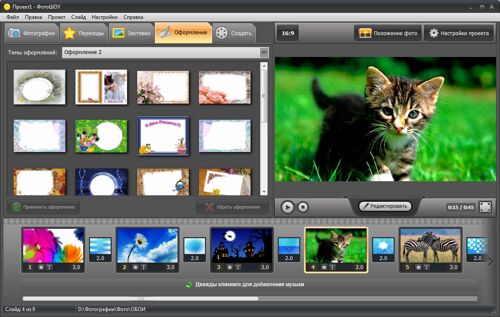
Теперь собственно о самих фотографиях. Если вы решили сделать клип из фотографий с музыкой, выберите те снимки, которые наилучшим образом будут отражать тему вашего ролика. Фотографии должны быть качественными, не менее шестисот пикселей по ширине, так как при дальнейшей записи видео, их качество будет неизбежно теряться.
Довольно оригинальной идеей клипа из фотографий является создание ролика из последовательно сделанных снимков. При грамотном монтаже персонажи начинают двигаться и буквально оживают на экране! Создается впечатление, что вы смотрите запись видеокамеры, а вовсе не слайд-шоу из фотографий. Проделать такой эксперимент вы можете и в редакторе ФотоШОУ.
Для этого предварительно нужно будет сделать достаточно большое количество снимков. Причем, как отмечают профессионалы, все движения и смещения объекта нужно заранее досконально продумать. Если вы хотите, чтобы движения были плавными, используйте мультисъемку из девяти кадров в секунду. В качестве эффекта перехода идеально подойдет «растворение» (первый в каталоге эффектов ФотоШОУ).
Если перед вами стоит задача, сделать клип из фотографий с музыкой, грамотно продумайте сюжетную линию. Ведь любой клип — это целый рассказ о каком-либо событии явлении или человеке. Не забывайте о том, что зрителям должен быть понятен сюжет вашего клипа, нужно, чтоб он легко воспринимался и производил приятное впечатление.
Особое внимание следует уделить выбору музыкального сопровождения. Музыка должна соответствовать фотографиям по смыслу и создавать особый эмоциональный фон. При этом вы должны знать, где скачать музыку для слайд-шоу. Чтобы сделать клип из фотографий с музыкой, подберите такую мелодию, которая в максимальной степени передавала те эмоции и переживания, которые вы хотите донести зрителям в своем слайд-шоу.
Дополните слайды оригинальными надписями и красочным оформлением, и ваш клип из фотографий готов! Такой ролик можно разместить в социальной сети или отправить друзьям по электронной почте, и они, наверняка, с удовольствием оценят ваши режиссерские способности!
Попробуйте программу «ФотоШОУ» прямо сейчас!



Возможности программы:
— Создание слайд-шоу за 5 минут — Более 120 эффектов переходов — Функция оживления фотографий — Добавление фоновой музыки — Создание видео и запись DVD
ФотоШОУ совместима с Windows 7, 8, 10; Win XP, Vista. Размер — 63 Mb.

Источник: fotoshow.su